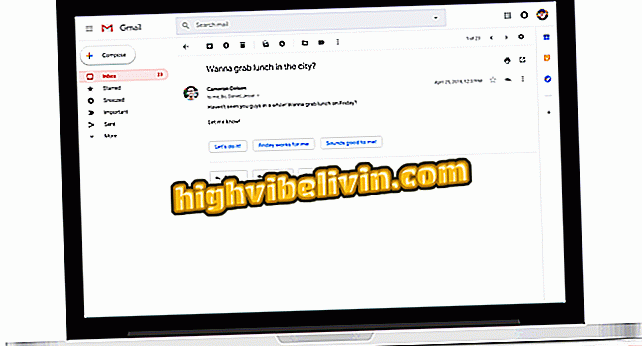Galaxy S8: cara membuat pasangan aplikasi dalam multitasking
Galaxy S8 dan S8 Plus telah memenangkan fitur yang mempercepat pembukaan dua aplikasi secara bersamaan. Fitur pasangan aplikasi memungkinkan Anda untuk membuka dua aplikasi sekaligus di layar terbagi dengan satu sentuhan, memperluas kemungkinan multitasking pada ponsel Anda. Fitur ini tersedia di smartphone Android 8 (Oreo) dan Samsung Experience 9.0.
Novelty menghilangkan prosedur tradisional untuk menggunakan dua aplikasi secara bersamaan, karena Anda tidak harus memilih program secara manual setiap kali. Pengguna dapat membuat kombinasi yang sudah ditentukan sebelumnya dari pasangan yang lebih bermanfaat setiap hari. Lihat tutorial tentang cara mengkonfigurasi Galaxy S8.

Galaxy S8: Pelajari cara merampingkan akses aplikasi dalam multitasking
Galaxy S8 dan S8 Plus menerima Android 8 Oreo di Brasil
Langkah 1. Ketuk layar multitasking Galaxy S8 untuk membuka daftar aplikasi terbaru. Pilih aplikasi yang ingin Anda posisikan di atas dan luncurkan fungsi layar terbagi. Kemudian pilih aplikasi yang akan diposisikan di bagian bawah. Secara default, S8 memungkinkan Anda memilih dari aplikasi terbaru, tetapi Anda dapat membuka daftar lengkap program yang diinstal pada tombol "Daftar aplikasi".

Buka dua aplikasi sekaligus di Galaxy S8
Langkah 2. Saat mengaktifkan mode layar terbagi, ponsel menampilkan opsi di tengah. Sentuh tombol di sisi kanan yang memungkinkan Anda menambahkan pintasan ke sepasang layar beranda aplikasi yang baru dibuat. Lain kali Anda ingin membuka pasangan aplikasi yang sama, cukup sentuh ikonnya.

Buat pintasan di layar beranda untuk membuka pasangan aplikasi dengan satu sentuhan
Bagaimana cara menambahkan shortcut di Edge Panel
Langkah 1. Pintasan pasangan juga dapat ditambahkan di Edge Panel, bilah sisi yang memiliki aplikasi dalam menu yang diakses dengan slide. Jika fitur ini tidak diaktifkan pada Galaxy S8 Anda, buka menu "Tampilan" di pengaturan dan sentuh "Tampilan Tepi".

Akses menu Layar Tepi dalam pengaturan S8
Langkah 2. Putar tombol di sebelah "Paineis Edge" dan sentuh untuk membuka lebih banyak opsi.

Aktifkan dan akses opsi panel Edge
Langkah 3. Sepasang aplikasi yang Anda buat akan tersedia, tetapi tidak aktif. Seret pintasan dari kiri ke kanan untuk memiliki tombol yang selalu dapat diakses di menu Edge S8.

Tambahkan pintasan untuk sepasang aplikasi di Edge Panel
Android Oreo: ponsel apa yang Anda butuhkan? Temukan di Forum

Ulasan Galaxy S8